В современном мире, где наше личное пространство становится все более ценным, защита данных на наших устройствах становится чрезвычайно важной. И установка пароля на iPhone – один из наиболее эффективных способов защитить свои личные и конфиденциальные данные.
Выставлять пароль на iPhone никогда не было так просто! В данной статье мы покажем вам, как установить пароль на ваш iPhone всего за несколько простых шагов. Это может быть полезным в случае утери устройства или чтобы обезопасить его от несанкционированного доступа.
Шаг 1: Настройки
Начните с открытия Настроек на вашем iPhone. Обычно значок приложения находится на главном экране. После этого прокрутите вниз и нажмите на вкладку Общие. Затем прокрутите вниз и нажмите на раздел Пароль. Если у вас установлен пароль, вам потребуется ввести его перед продолжением.
Почему это важно

Установка пароля на iPhone позволяет вам защитить личные фотографии и видеозаписи, важные сообщения и электронную почту, финансовые данные, контакты и другую конфиденциальную информацию от посторонних. В случае кражи или потери вашего устройства, пароль предотвратит доступ к вашим личным данным.
Кроме того, установка пароля повышает безопасность ваших онлайн-аккаунтов, связанных с вашим iPhone. Многие приложения и сервисы автоматически сохраняют данные аутентификации, такие как логины и пароли, на вашем устройстве. Если ваш iPhone не защищен паролем, злоумышленники могут получить доступ к вашим учетным данным и использовать их для взлома или мошенничества.
Установка пароля также предотвращает случайный доступ к вашему iPhone другими людьми, такими как друзья или коллеги. Это помогает сохранить вашу конфиденциальность и предотвращает нежелательные ситуации, связанные с доступом к вашим личным данным или неправильным использованием вашего устройства.
Шаги для установки пароля
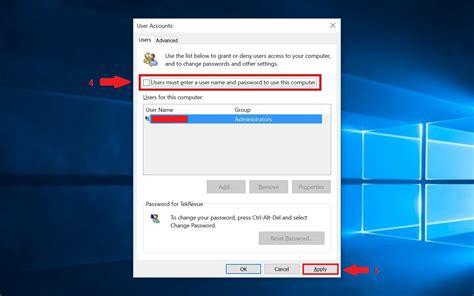
- Откройте "Настройки" на главном экране вашего iPhone.
- Прокрутите вниз и выберите вкладку "Face ID и пароль" (для iPhone с функцией Face ID) или "Touch ID и пароль" (для iPhone с функцией Touch ID).
- Введите текущий пароль (если у вас уже есть установленный пароль) или установите новый пароль в разделе "Пароль".
- Повторите ввод пароля для подтверждения.
- Выберите дополнительные параметры, такие как "Запросить пароль через" или "Отключить пароль после двух минут неактивности", если требуется.
- Нажмите на кнопку "Готово" или "Сохранить", чтобы завершить процесс установки пароля.
Теперь ваш iPhone защищен паролем и требует его ввод при разблокировке.
Советы по выбору пароля

1. Используйте уникальный пароль для iPhone
Для обеспечения безопасности вашего iPhone важно использовать уникальный пароль, который не повторяется ни на одном другом устройстве или онлайн-сервисе. Это поможет предотвратить несанкционированный доступ к вашим данным, даже если одно из устройств или сервисов было скомпрометировано.
2. Длина пароля
Чем длиннее ваш пароль, тем сложнее будет его подобрать злоумышленникам. Рекомендуется использовать пароли, состоящие из не менее чем 8 символов. Идеально, если пароль будет состоять из 12 символов или больше.
3. Используйте разнообразные символы
Используйте разнообразные типы символов в своем пароле, чтобы сделать его более сложным для взлома. Включайте в пароль заглавные и строчные буквы, цифры и специальные символы.
4. Избегайте персональной информации
Избегайте использования персональной информации в пароле, такой как имена, даты рождения, адреса, номера телефонов и т.д. Эта информация может быть относительно легко угадана или украдена у злоумышленников.
5. Регулярно меняйте пароль
Регулярная смена пароля поможет предотвратить возможность его взлома. Рекомендуется менять пароль хотя бы раз в несколько месяцев или при подозрении на компрометацию вашего устройства.
Что делать при забытом пароле
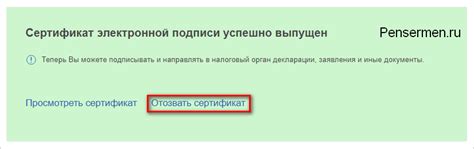
Если вы забыли пароль от своего iPhone, не паникуйте. Есть несколько способов, которые помогут вам восстановить доступ к устройству.
1. Воспользоваться функцией "Восстановление пароля" через iCloud. После нескольких неудачных попыток ввода пароля вы увидите опцию "Восстановление пароля" на экране блокировки. При наличии учетной записи iCloud вы сможете сбросить пароль и восстановить доступ к устройству.
2. Связаться с службой поддержки Apple. Если у вас нет учетной записи iCloud или восстановление пароля через нее невозможно, свяжитесь с службой поддержки Apple. Они помогут вам восстановить пароль или предложат другие варианты решения проблемы.
3. Подключить iPhone к компьютеру и восстановить через iTunes. Если на вашем компьютере установлена программа iTunes, вы можете подключить свой iPhone и восстановить его через эту программу. Следуйте инструкциям на экране для восстановления пароля и доступа к устройству.
Имейте в виду, что восстановление пароля может привести к потере данных на устройстве. Поэтому регулярное создание резервных копий данных является важным шагом для предотвращения потери информации.
Важно: Если у вас есть заблокированный iPhone, возможно, вам придется обратиться в сервисный центр Apple для разблокировки устройства. Они могут запросить документы, подтверждающие владение устройством.